
Оглавление:
- Автор John Day [email protected].
- Public 2024-01-30 11:48.
- Последнее изменение 2025-01-23 15:04.

Я впервые публикую Instructables.
Я сделал светодиодный куб 3 * 3 * 3 на Arduino uno
Дополнительной особенностью этого является то, что светодиод может перемещаться в соответствии с движением своей платформы.
И рисунок светодиода может быть изменен в соответствии с нашими потребностями с помощью потенциометра.
Цвет индиго приятно смотреть в светодиодном кубе.
Играйте и получайте удовольствие.
Шаг 1: Компоненты


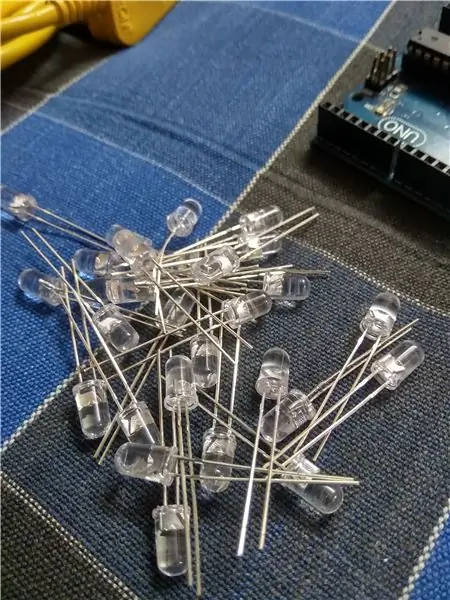
- 27 x 5 мм синий светодиод
- 3 x NPN транзистор (я использовал bc 548)
- Arduino uno
- Резистор 3 x 1 кОм
- ADXL345 Акселерометр
- Потенциометр 1k
- Штифты заголовка с наружной резьбой
- Паяльное оборудование
- Перемычка по мере необходимости
Шаг 2: ОБРАБОТКА ШАБЛОНА
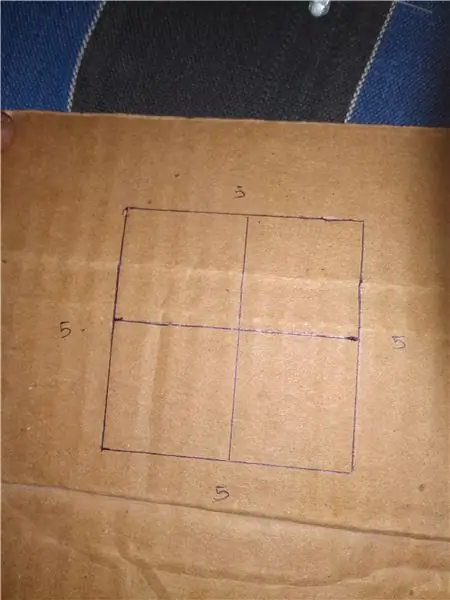
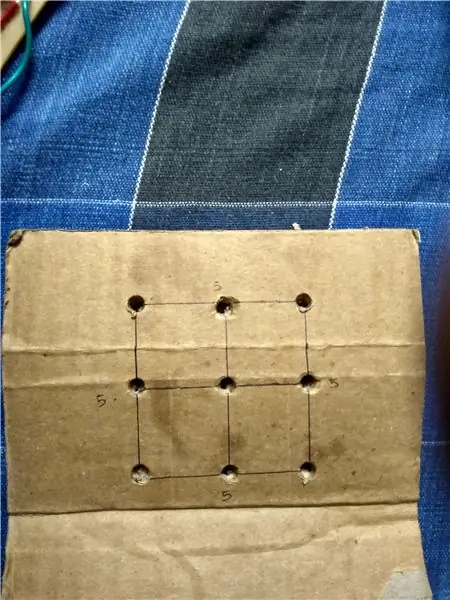
- Возьмите картон и отметьте квадрат 5см квадратом и разделите его на 4 квадрата со стороной 2..5см.
- Просверлите отверстия в точке, изображенной на картинке.
Шаг 3: ОБРАБОТКА СВЕТОДИОДНОГО КУБА
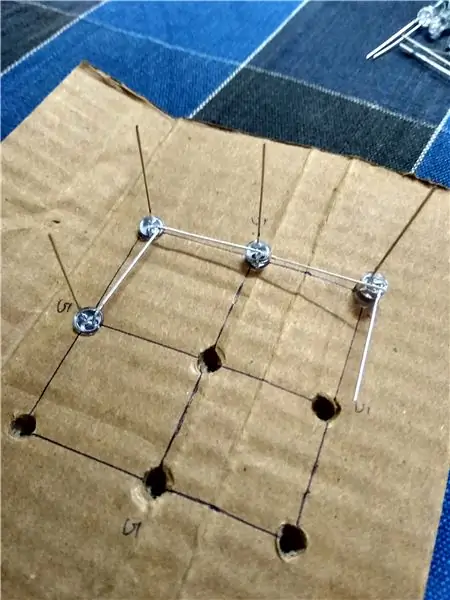

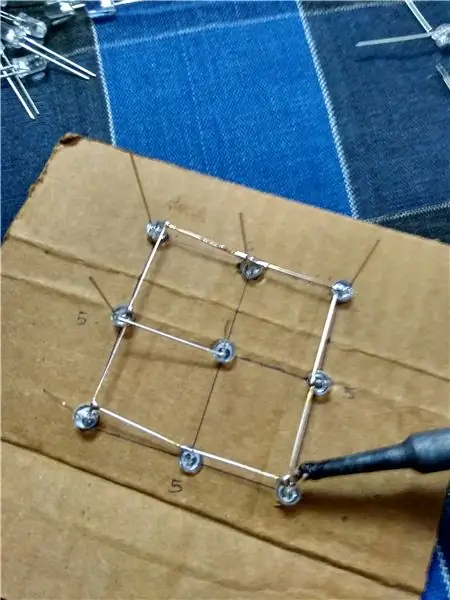
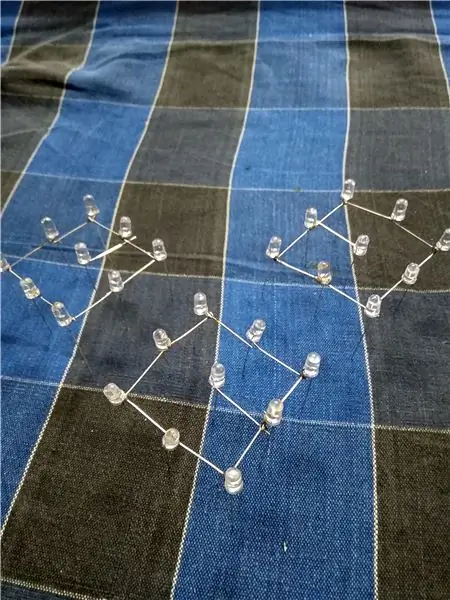
- Поместите светодиоды в отверстия таким образом, чтобы катод (отрицательный) штыря светодиода был изогнут и касался катода следующего светодиода.
-
Припаяйте катод и убедитесь, что при пайке катод-анод не соприкасаются друг с другом.
- Сформируйте базовый слой пайкой.
- Сделайте еще 2 слоя аналогично тому, как это было сделано.
- Держите слои друг над другом и удерживайте их жесткими зажимами-аллигаторами.
- Припаиваем анод светодиода к основному слою и среднему слою.
- Затем сделайте то же самое для верхнего слоя со средним слоем.
- Светодиодный куб сформирован.
- Припаяйте светодиодный куб к монтажной плате в точках (9 точек).
Шаг 4: расширение светодиода
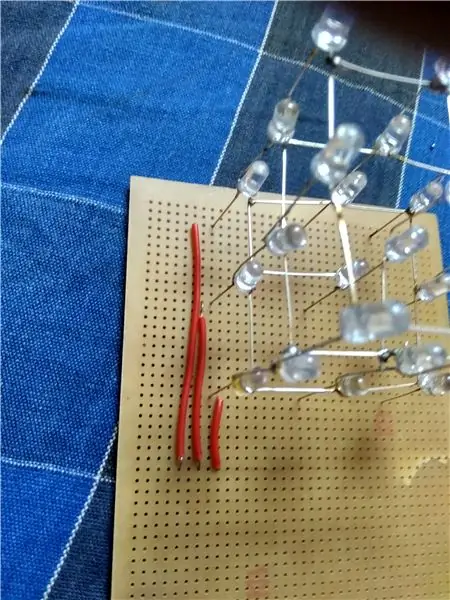


- Выдвиньте точки от катода светодиода (9 точек) с помощью проволоки и припаяйте ее.
- От каждого слоя катода протяните провод к перфорированной плате и припаяйте ее.
- Теперь все анод (9) и катод (3) припаяны.
Шаг 5: ДОБАВЛЕНИЕ ТРАНЗИСТОРОВ
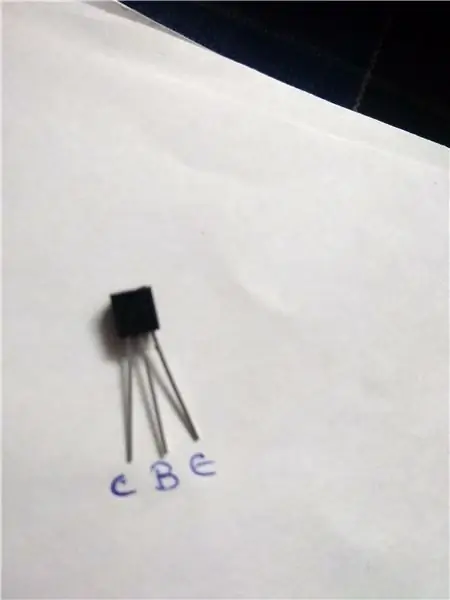
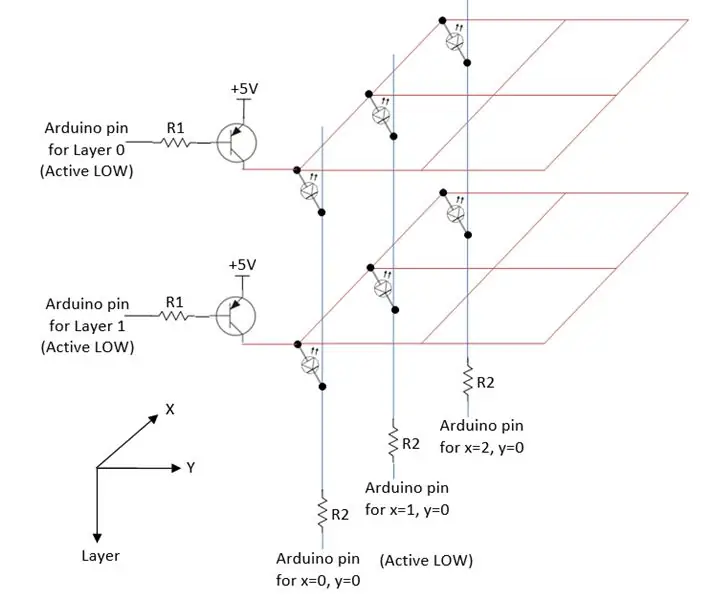
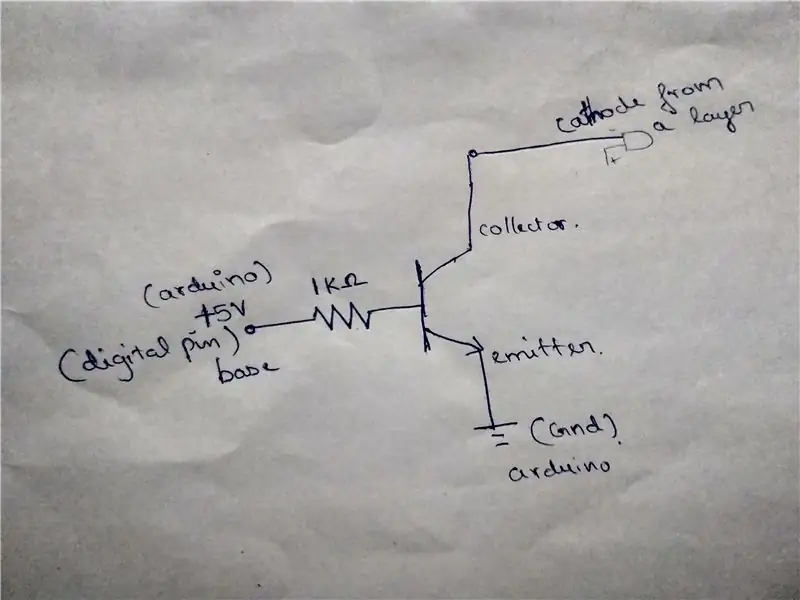
- Подключите транзистор, как на картинке.
- Добавьте базовый вывод к цифровому выводу Arduino через резистор 1 кОм.
- Подключите вывод эмиттера к GND.
- Подключите коллекторный штифт к катоду светодиодного слоя.
Шаг 6: ДОБАВЛЕНИЕ ДОПОЛНИТЕЛЬНЫХ ЧАСТЕЙ

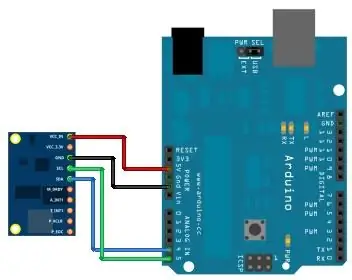


- Подключите акселерометр, как показано на схеме.
- Подключите концы потенциометра к 5V и Gnd Arduino, а средний терминал - к аналоговому входу A0.
- Подключите SDA акселерометра к A4 Arduino и SCL акселерометра к A5.
Шаг 7: КОДИРОВКА И ИГРА
- Меняя горшок, узор меняется.
- Играйте с Arduino и получайте удовольствие.
- Файл ledcube_adxl345 предназначен для pot, а led_all - для pot.
Шаг 8: ЗАВЕРШЕНО…

- ИГРАЙТЕ С ЭТОМ ВЕСЕЛО.
- НЕ стесняйтесь задавать вопросы.
- ЕСЛИ ИНФОРМАЦИЯ НЕПОСРЕДСТВЕННАЯ, ПОЖАЛУЙСТА, УЧИТЬТЕ И СПРОСИТЕ.
- ПОСМОТРЕТЬ ССЫЛКУ, ЧТОБЫ УЗНАТЬ, КАК ЭТО РАБОТАЕТ.
-
drive.google.com/open?id=1NdRfirh9iTmCD2Wu…
- drive.google.com/open?id=10N_4g8JtBwxq0VS2…
СПАСИБО
Рекомендуемые:
Интервалометр с потенциометром: 4 шага

Интервалометр с потенциометром: я просто решил сделать очень простой интервалометр с легким вводом параметров для промежутка времени. Интервалометр использует две кнопки (Enter и Select) и один потенциомер (потенциометр). С помощью кнопок вы можете войти в режим программирования или s
Светодиодный индикатор RGB, управляемый Bluetooth или потенциометром: 5 шагов

Светодиодный индикатор RGB, управляемый Bluetooth или потенциометром: Привет! Сегодня я хотел поделиться с вами своим проектом Arduino. Я сделал RGB-светодиоды управляемыми Arduino. Имеет 3 режима и 2 интерфейса. Первый режим - ручное управление, второй - крутая радуга и третий - блокировка цветов. Сначала вы откалибруете потенциометр. Затем вы
Двойные 7-сегментные дисплеи, управляемые потенциометром в CircuitPython - демонстрация стойкости зрения: 9 шагов (с изображениями)

Двойные 7-сегментные дисплеи, управляемые потенциометром в CircuitPython - Демонстрация стойкости зрения: в этом проекте используется потенциометр для управления дисплеем на паре 7-сегментных светодиодных дисплеев (F5161AH). При повороте ручки потенциометра отображаемое число изменяется в диапазоне от 0 до 99. В любой момент горит только один светодиод, очень кратковременный, но
Управление светодиодом потенциометром с помощью Arduino Uno R3: 6 шагов

Управление светодиодом с помощью потенциометра с помощью Arduino Uno R3: ранее мы использовали Serial Monitor для отправки данных на плату управления, что может быть полезным для знакомства с новым программным обеспечением. В этом уроке давайте посмотрим, как изменить яркость светодиода с помощью потенциометра и получить данные потенциометра
Светодиодный диммер с потенциометром: 5 шагов (с изображениями)

Светодиодный диммер с потенциометром: это инструкция, которая научит вас использовать потенциометр для затемнения светодиода
